"MediaMonkey"는 윈도우 및 안드로이드 운영체제에서 사용할 수 있는 음악 플레이어 및 라이브러리 관리 소프트웨어입니다. 이 프로그램은 음악 파일을 재생하고, 음악 라이브러리를 관리하며, 음악 파일에 대한 다양한 편집 및 정리 기능을 제공합니다.

미디어몽키는 2001년에 Jiri Hajek에 의해 처음으로 개발되었습니다. 이 음악 관리 및 플레이어 소프트웨어는 초기에는 "Songs-DB"라는 이름으로 출시되었습니다. 그 후, MediaMonkey로 이름이 변경되었고, 기능이 지속적으로 확장되면서 음악 컬렉션을 효과적으로 관리하고 재생하는데 필요한 다양한 기능을 제공하게 되었으며 미디어몽키 초기에는 무료 소프트웨어로 시작되었지만, 사용자들에게 더 많은 고급 기능을 제공하고 더 나은 지원을 위해 유료 버전인 "MediaMonkey Gold"를 도입하였습니다. MediaMonkey Gold는 무료 버전에 비해 더 많은 기능과 편의성을 제공하며, 이를 통해 소프트웨어의 개발과 유지 보수를 지원하고 있습니다. 미디어몽키는 오디오 애호가 및 음악 컬렉션을 철저하게 관리하고 싶어 하는 사용자들에게 인기가 있습니다. 유연한 라이브러리 관리, 다양한 오디오 포맷 지원, 강력한 편집 기능, 풍부한 플러그인 생태계 등이 MediaMonkey의 특징 중 일부입니다.
일반적으로 다음과 같은 기능을 포함하고 있습니다:
- 음악 재생: 다양한 오디오 형식을 지원하며, 사용자는 편리하게 음악을 들을 수 있음
- 음악 라이브러리 관리: 음악 파일을 정리하고 라이브러리를 구성할 수 있으며. 메타데이터를 편집하고, 플레이리스트를 만들고, 음악을 분류하는 등의 기능을 제공
- 동기화 및 장치 관리: 안드로이드 기기나 iPod 등의 장치와 음악을 동기화하고 관리할 수 있음
- 스마트 플레이리스트: 사용자가 설정한 조건에 따라 자동으로 플레이리스트를 생성할 수 있음
- 음악 변환 및 CD 라이핑: 음악 파일을 다양한 형식으로 변환하거나 CD에서 음악을 추출할 수 있음
- 플러그인 및 확장 기능: 다양한 플러그인을 통해 기능을 확장하고, 외부 서비스와 연동하여 기능 향상
미디어몽키는 음악 파일의 효과적인 관리와 재생을 위한 강력한 도구로 평가되고 있으며, 사용자들은 다음과 같은 장점을 강조하고 있습니다:
- 풍부한 기능: 뛰어난 음악 라이브러리 관리, 풍부한 메타데이터 편집, 자동 플레이리스트 생성, 다양한 오디오 포맷 지원 등 다양한 기능을 제공
- 고급 음악 관리: MediaMonkey Gold의 추가 기능을 통해 고급 음악 관리 기능과 자동 업데이트 기능을 활용할 수 있음
- 스마트 플레이리스트: 사용자가 설정한 기준에 따라 자동으로 플레이리스트를 생성하는 스마트 플레이리스트 기능은 많은 사용자에게 편의 제공
- 다양한 플러그인 지원: 플러그인을 통해 기능을 확장하고 필요에 따라 소프트웨어를 맞춤화할 수 있음
- 안정성 및 성능: 안정적인 성능과 효율적인 자원 관리로 부드러운 음악 재생 경험을 얻을 수 있음
그러나 몇 가지 사용자는 초기에 소프트웨어의 사용자 인터페이스가 다소 복잡하게 느껴질 수 있다고 언급하고 있습니다. 또한, 개인의 취향에 따라 다른 플레이어들과 비교할 때 사용자 경험이 다를 수 있습니다. 종합적으로 보면, 미디어몽키는 음악 애호가들과 큰 음악 컬렉션을 가진 사용자들에게 매우 유용한 소프트웨어로 평가받고 있습니다.
MediaMonkey를 설치하는 방법은 간단하며, 아래는 일반적인 단계입니다.
Windows에서의 설치
- MediaMonkey 공식 웹사이트를 방문
- 홈페이지에서 "Download" 버튼을 찾아 클릭
- 다운로드한 설치 파일을 실행
- 설치 사용자 약관을 읽고 동의하고, 진행
- 한글 설치 옵션 선택(언어에서 한글 선택)
- 설치가 완료되면 MediaMonkey를 시작
Android에서의 설치
- Google Play Store에 접속하여 "MediaMonkey"를 검색
- MediaMonkey 앱을 찾아서 "설치" 버튼을 클릭
- 앱 설치가 완료되면 홈 화면이나 앱 메뉴에서 MediaMonkey 아이콘을 찾아서 앱을 실행
사용 방법이 궁금하시면 아래 도움말 페이지를 참조하십시오.
- MediaMonkey 5 도움말: https://www.mediamonkey.com/...5.0
- MediaMonkey 4 도움말: https://www.mediamonkey.com/...4.0
라이브 방송 시 플레이어 설정
※ 이 설정은 정답이 아니며, 사용 예제입니다.
출력 설정
메뉴 > 도구 > 옵션으로 이동
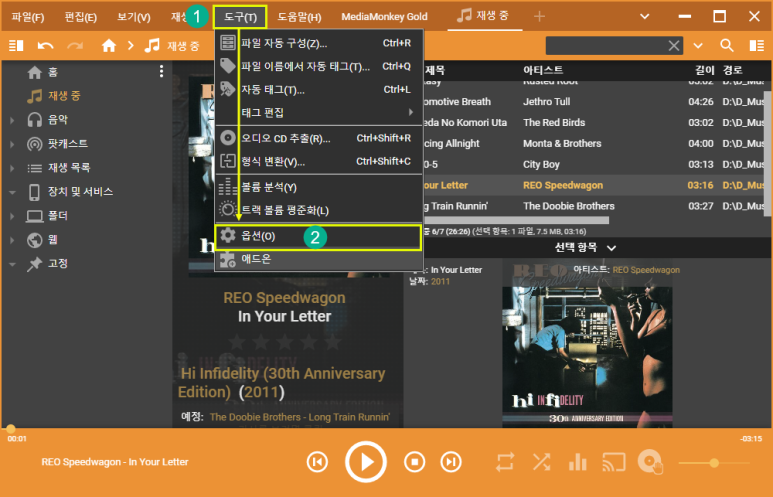
오디오 출력(플러그인) 세션에서 사용할 오디오 장치 및 드라이버 선택
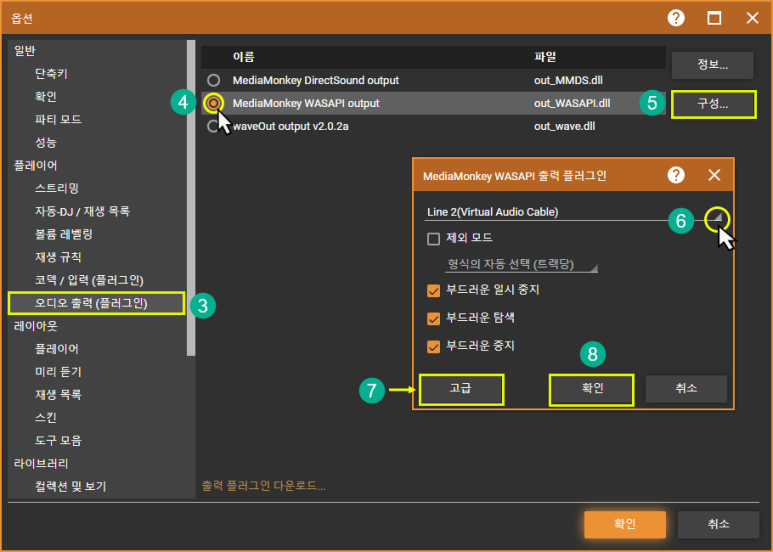
고급 설정이 필요하다면 고급으로 이동 후 버퍼 크기 조절
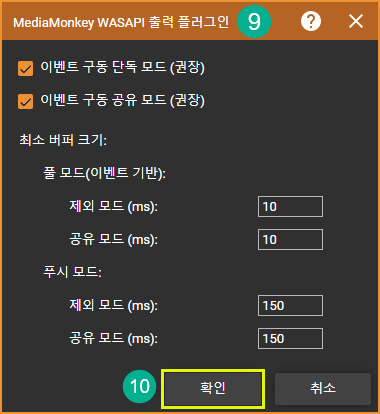
※ DSP 효과 플러그인은 현재 미디어몽키5에서 호환되지 않습니다. DSP 플러그인을 사용하려면 미디어몽키4 옵션 섹션을 참조하십시오.
애드온 설치 방법
여기에서는 지금 재생 중인 트랙의 제목을 *.txt 파일로 업데이트하기 위해
미리 "outputNowPlayingToFile.mmip" 애드온 파일을 다운로드하고 다음을 진행합니다.
메뉴 > 도구 > 애드온 선택
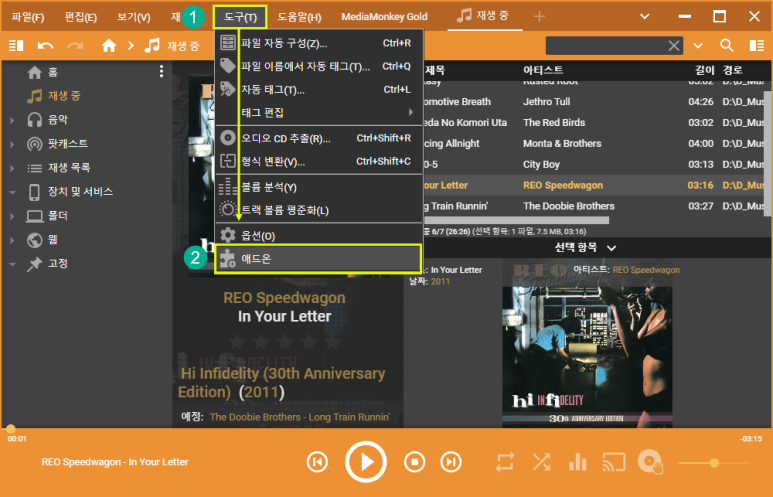
애드온 세션에서 추가 버튼 누름
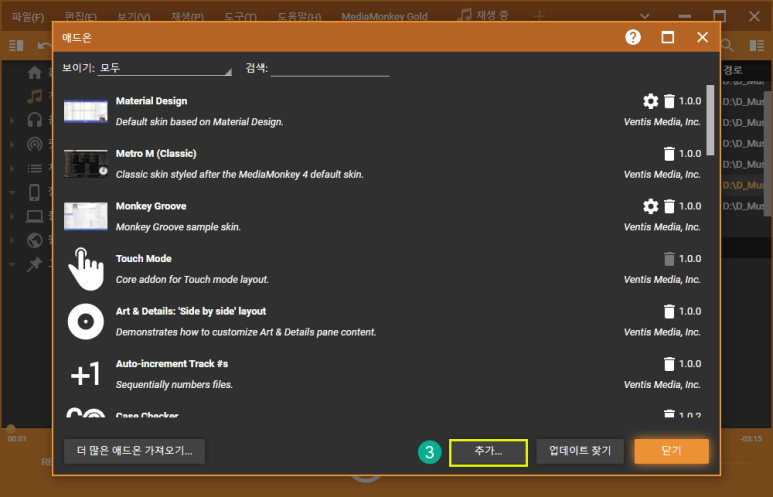
해당 애드온 파일 열기

다시 메뉴 > 도구 > 애드온 세션으로 이동한 다음 애드온 구성 선택
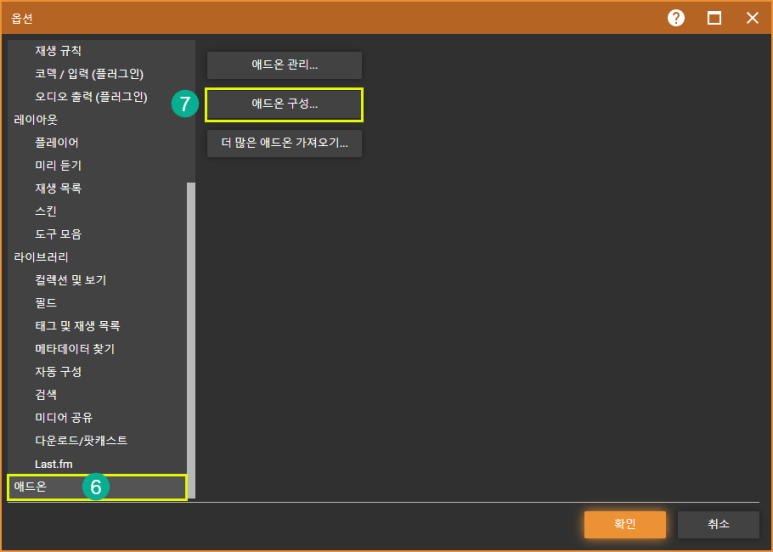
해당 애드온 구성
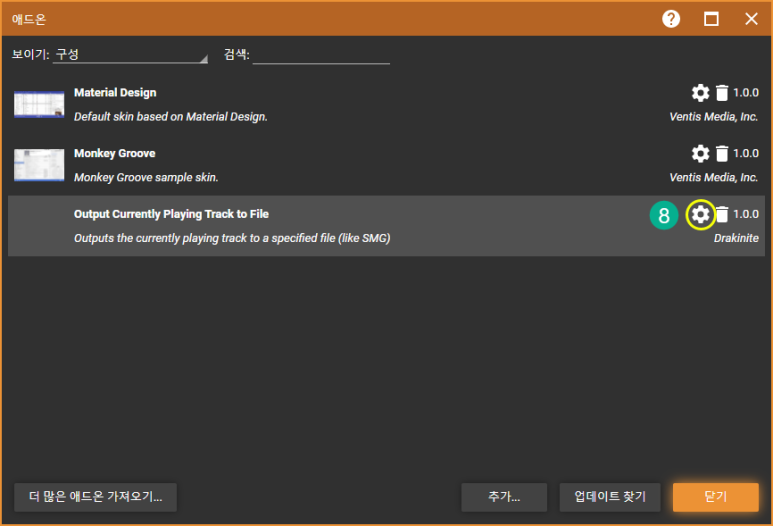
nowplaying.txt(지금 재생 중인 곡명 업데이트 파일) 파일 위치 지정 및 그 외 구성 설정(곡명에 접두사 또는 접두사 사용 여부)하고 확인
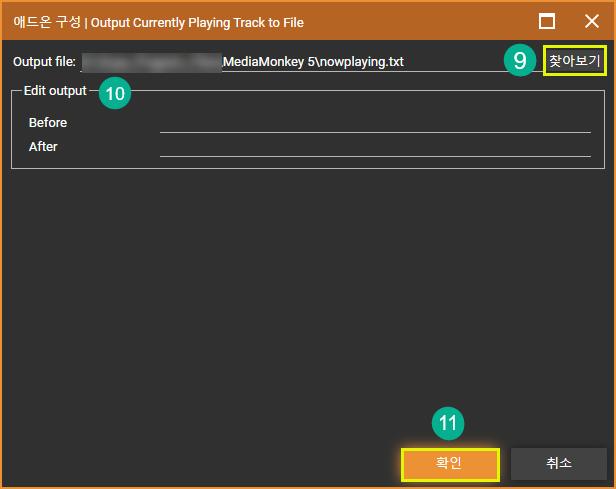
스트리밍 출력 설정
필요하다면 스트리밍 세션에서 오디오 출력 설정처럼 하면 됨
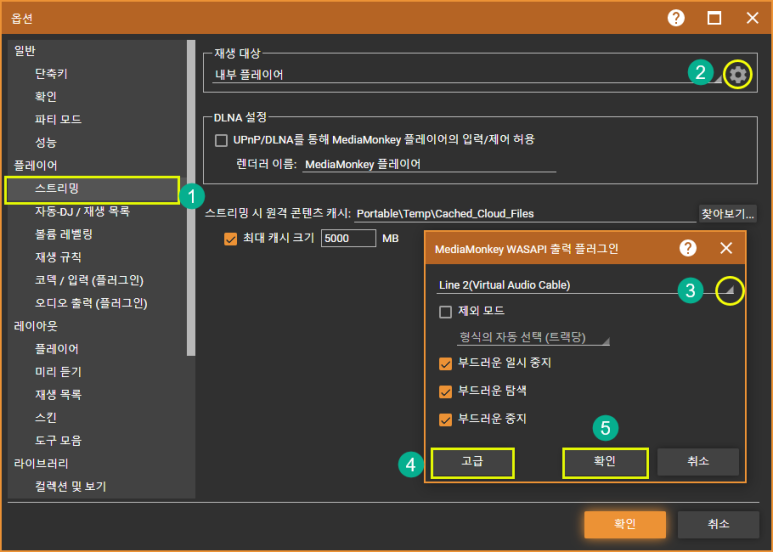
"지금까지 미디어몽키 플레이어에 대한 소개와 여러 옵션 중 몇 가지를 알아봤습니다."
'Softwar_Tutorial > etc' 카테고리의 다른 글
| 음악 장르별 커뮤니티 및 정보 제공 전문 웹사이트 (0) | 2024.03.03 |
|---|---|
| 새로워진 'Stereo Tool' 오디오 프로세서 (0) | 2024.02.22 |
| 작지만 만족할 만한 VST 플러그인(64비트) 하나 소개 (2) | 2024.01.29 |
| MusicBee 음악 플레이어: 환경 설정 (2) | 2024.01.29 |
| MusicBee 음악 플레이어: 라이브 방송 듣는 방법 (0) | 2024.01.29 |
